华硕主板 u盘启动
是华硕主板设置U盘启动的详细说明:

准备工作
- 制作U盘启动盘:使用如Rufus、老毛桃等工具,将U盘制作成可引导的启动盘,需准备Windows系统镜像文件(ISO格式),并选择正确的分区类型(MBR或GPT)及目标系统类型(如Windows 7/8/10/11)。
- 插入U盘:将制作好的U盘插入电脑USB接口,建议台式机插入主机背后USB接口,笔记本优先使用USB3.0(蓝色)接口。
设置U盘启动方法
通过BIOS设置
-
进入BIOS
- 重启电脑,开机时连续按
Del键(部分旧型号可能为F2键)进入BIOS界面。 - 若提示“Press F2 to enter Setup”,则按
F2;若提示“Press F11 for Boot Menu”,可直接按F11进入快速启动菜单。
- 重启电脑,开机时连续按
-
调整启动顺序

- UEFI模式(图形化BIOS):在BIOS首页,点击
Secure Boot(安全启动)下的Boot Option #1,选择U盘(通常显示为UEFI: SanDisk或类似名称),按Enter确认。 - 传统BIOS模式:进入
Advanced Mode(高级模式)→Boot选项卡 → 使用方向键将U盘移动到首位,或按/键调整优先级。
- UEFI模式(图形化BIOS):在BIOS首页,点击
-
保存退出:按
F10保存设置并重启,电脑将从U盘启动。
使用快捷键启动
- 开机时按启动热键:重启后,连续按
Esc或F8(不同型号可能有差异,常见为Esc)进入启动菜单。 - 选择U盘:在启动菜单中,通过方向键选中U盘(如
Kingston DT...),按Enter确认。
常见问题与解决
| 问题 | 解决方法 |
|---|---|
| U盘无法识别 | 检查U盘是否为启动盘;尝试更换USB接口或重新制作启动盘。 |
| BIOS中找不到U盘选项 | 确认U盘已插入,并确保BIOS中USB Boot Support或CSM(兼容模式)已开启。 |
| 启动后黑屏或报错 | 可能是镜像文件不兼容或U盘格式错误,建议重新制作启动盘并选择正确分区类型。 |
相关问题解答
问题1:华硕主板如何判断当前是UEFI还是Legacy模式?
答:

- 进入BIOS后,若首页显示图形化界面且支持鼠标操作,则为UEFI模式;若需进入
Advanced Mode才能看到详细设置,则可能为Legacy模式。 - 在
Secure Boot选项中,若可启用或禁用安全启动,通常为UEFI模式;若该选项灰色不可选,则可能为Legacy模式。
问题2:设置U盘启动后如何恢复硬盘启动?
答:
- 在BIOS的
Boot选项中,将硬盘(如Windows Boot Manager或SAMSUNG MZ...)调整为第一启动项,或直接删除U盘后重启。
版权声明:本文由 芯智百科 发布,如需转载请注明出处。



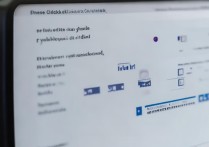



 冀ICP备2021017634号-12
冀ICP备2021017634号-12
 冀公网安备13062802000114号
冀公网安备13062802000114号